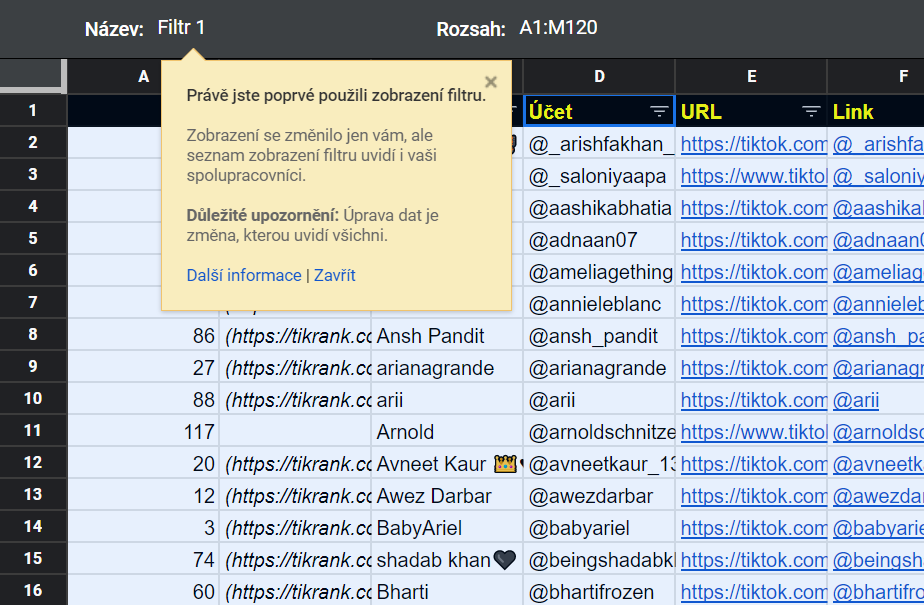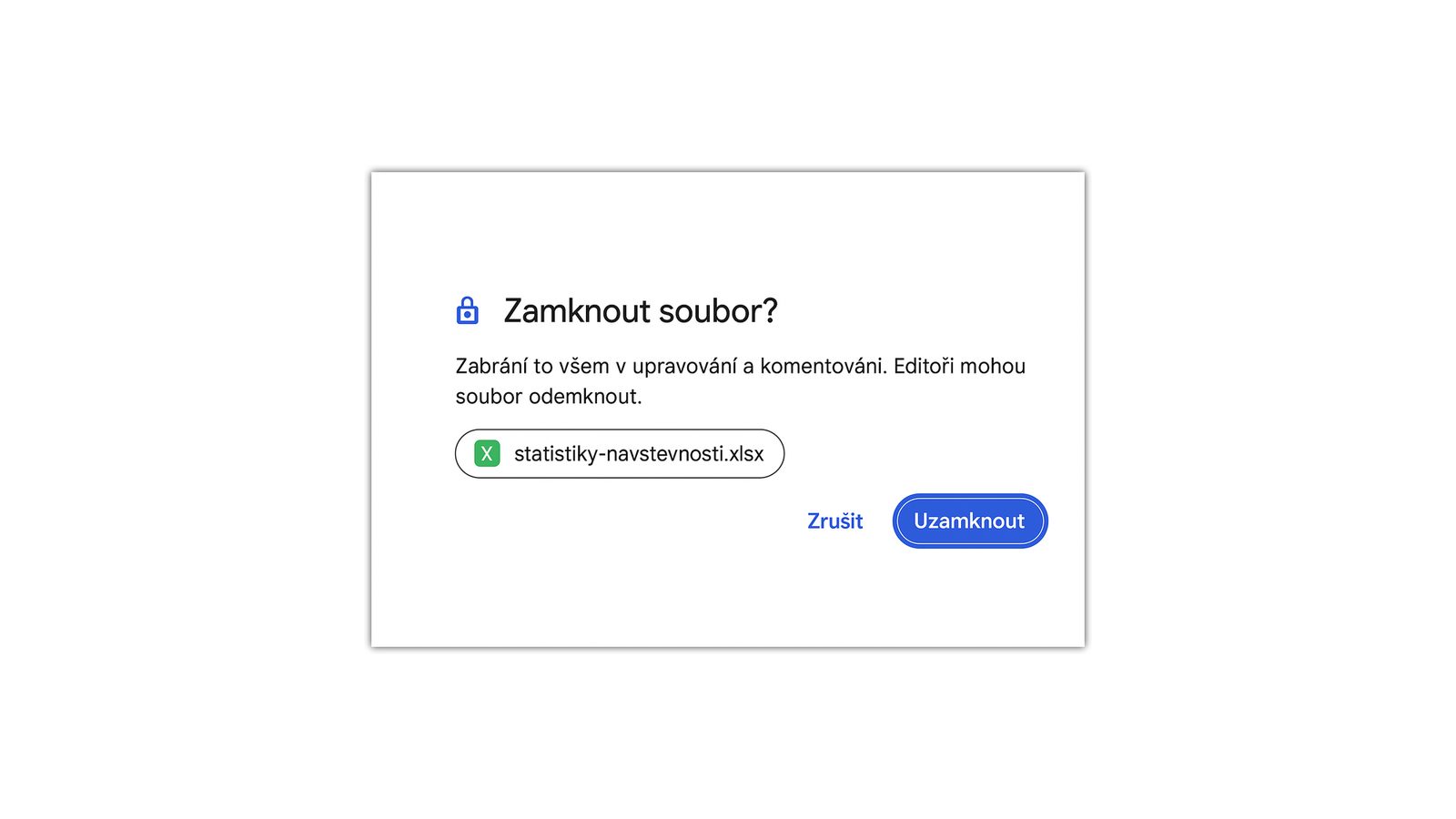Google Sheets (Tabulky Google) jsou skvělá alternativa pro Microsoft Excel mající zásadní výhodu v možností práce více lidí s tabulkou, aniž by bylo potřeba řešit nějaké posílání souborů. Přináší to ale i jednu nepříjemnou vlastnost – pokud si někdo začne filtrovat tabulku podle nějakých kritérií, tak tím ovlivní to jak i ostatní uživatelé uvidí obsah v tabulce.
Klasické Data -> Vytvořit Filtr je totiž aplikováno pro kohokoliv, kdo se na tabulku dívá. A pokud si nevšimne, že dochází k nějaké filtraci (napoví mu jenom symboly v záhlaví sloupců), tak si nemusí uvědomit, že možná nevidí všechna data.
Předejít tomu jde tak, že nepoužijete Vytvořit Filtr – jděte na to přes Data -> Zobrazení Filtrů/Filter Views -> Vytvořit nové zobrazení filtru/Create New Filter View. Můžete tak vytvořit vlastní filtraci (výsledek uvidíte jenom vy) a pojmenovat ji. V Zobrazení filtrů se pak objeví každá vytvořená filtrace a kdokoliv z uživatelů (i těch co mají přístup pouze pro čtení) ji bude moci použít. Nezapomínejte takto vytvořené Zobrazení filtru dobře pojmenovat.
V tato vytvářených „pohledech“ (byl by to možná lepší termín než Zobrazení filtru) můžete dělat vše, co jste byli zvykli u klasické filtrace – třídit, filtrovat podle podmínek a hodnot, řadit/filtrovat pole barev i vybírat konkrétní hodnoty a samozřejmě aplikovat filtraci na více sloupců. Stačí kliknout na symbol filtrace v záhlaví vše potřebné nastavit.
Oproti klasickému filtrování co ovlivní všechny je Zobrazení filtru odlišné i v provedení – vždy uvidíte ono tmavé orámování. Opustit musíte kliknutím na křížek vpravo nahoře.
Vpravo nahoře také najdete ozubené kolečko vyvolávající menu s možností přejmenování (můžete také kliknutím na název a změnou), aktualizace rozsahu (což můžete udělat i kliknutím do Rozsah a opravou), duplikaci (vytvoří vám duplikát Zobrazení filtru) a smazání. Stejně možnosti se skrývají v Data -> Zobrazení Filtrů/Filter Views -> Možnosti zobrazení filtru/Filter view options.
Až tedy budete příště potřebovat filtrovat sdílenou tabulku, tak nezapomeňte jít na to přes Data -> Zobrazení Filtrů/Filter Views -> Vytvořit nové zobrazení filtru/Create New Filter View. Neovlivníte tím další lidi a navíc si vytvořit filtr, který můžete opakovaně používat.
Další tipy týkající se Google Sheets/Microsoft Excel
-
TIP#2949: Jak na Disku Google uzamknout soubory pro úpravy (a zabránit tak nechtěným změnám)
Disk Google má užitečnou vychytávku v podobě uzamčení souboru na kterém pracujete proti změnám od jiných lidí. Což se dost hodí v momentě, kdy se jinak hodně užitečná možnost kolaborace prostě zrovna…
-
TIP#2489: Jak využít ChatGPT 4 pro konverzi XML do Google Tabulky?
ChatGPT4 má nesmírně užitečnou věc jménem Code Interpreter. Dá se využít na množství věcí, takže je vhodné se s tím naučit zacházet. Jeden takový vcelku základní příklad je konverze XML do Google…
-
TIP#2435: Pokud někomu chcete poprvé nasdílet dokument v Disku Google, nedělejte to jen tamním sdílením
Pokud chcete někomu nasdílet dokument/tabulku/prezentaci/soubor či složku na Disku Google/Google Drive tak zpravidla prostě vyvoláte sdílení (share) přidáte do seznamu těch co mají mít přístup nového člověka, do políčka pro zprávu napíšete…
-
TIP#2191: Jak v Google Sheets/Docs vymazat historii změn?
Tohle budete čas od času používat, zejména když budete chtít vytvořit kopii nějaké tabulky pro nového klienta Nebo to potkáte, když prostě chcete “skrýt” nějaké změny. Související příspěvky TIP#2949: Jak na Disku…
-
TIP#2020: Jak ve Wordu a Dokumentech Google přeškrtnout text? A nejenom tam …
Začátečnický tip? Samozřejmě, proč ne! Je hodně lidí co prostě neví i takové ty běžné věci. Jako třeba že Ctrl+C a Ctrl+V jsou dvě hodně užitečné klávesové zkratky. A tak nemusí tušit,…
-
TIP#1918: Jak spustit Word (Excel, PowerPoint, atd) v nouzovém režimu a k čemu je to dobré
Microsoft Word i další aplikace z Microsoft Office mají nouzový režim – slouží zpravidla k řešení problémů s podivně se chovající aplikací nebo k otevření souboru, který nelze v normálním režimu otevřít. …
-
TIP#1915: Jak do buňky v Tabulce Google (Sheets) vložit obrázek
Docela šikovná vychytávka v Google Sheets (Tabulkách Google) je ta, že do buňky jde vkládat nejenom text (navíc formátovaný) ale i obrázky a fotografie. Související příspěvky TIP#2949: Jak na Disku Google uzamknout…
-
TIP#1744: Jak filtrovat Google Tabulky aniž byste tím ovlivnili ostatní uživatele
Google Sheets (Tabulky Google) jsou skvělá alternativa pro Microsoft Excel mající zásadní výhodu v možností práce více lidí s tabulkou, aniž by bylo potřeba řešit nějaké posílání souborů. Přináší to ale i…
-
TIP#1743: Jak uložit obrázky z dokumentu ve Wordu, Excelu či PowerPointu?
Obdobnou věc po Google Dokumenty tu už řeší Jak z dokumentu v Google Docs stáhnout (získat) vložený obrázek? To proto, že nejenom Microsoft Office se staví poněkud odmítavě k situaci, kdy z něj…
-
TIP#1732: Jaká je maximální velikost tabulky v Excelu?
Microsoft Excel je velmi oblíbený software pro zpracování tabulkových dat. Než se ale do něčeho v Excelu pustíte, ujistěte se, že víte jaké jsou jeho limity. Není až tak složité na ně…
-
TIP#1654: Jak v Excelu nebo Google Sheets skočit na poslední řádku kde jsou data
Je vlastně docela s podivem, že Google ani Microsoft do svých tabulkových procesorů nedali nějakou snadnou možnost jak se dostat na poslední řádku kde jsou nějaká data. Tedy na „konec“ tabulky. K…
-
TIP#1645: Jak v Excelu (a Google Sheets) zaokrouhlit?
Jsme zpět u snadných věcí. Tedy užitečných základů pro Microsoft Office a Google Sheets (Tabulky Google). Zaokrouhlování je snadné, prostě máte nějaké číslo a chcete ho zaokrouhlit na určitý počet desetinných míst…
-
TIP#1643: Jak v Google Sheets změnit zemi a formátování data
Tahle věc vám bude nepochybně pít krev. Budete mít Google Sheet (tabulku) ve které potřebujete zadávat datum. A nikdy nebudete mít jistotu, jestli je tam dd/mm/rrrr nebo mm/dd/rrrr. Bude se to navíc…
-
TIP#1547: Jak (nejen) v Excelu vypočítat procenta?
Než si to povíme o tom Excelu, tak je lepší začít od počátku. Jak se počítají procenta? Tedy lépe řečeno jak se vypočítá kolik procent je určité číslo z určitého celku? Kolik…
-
TIP#1521: Jak otevřít Word (Excel, PowerPoint) když nemám Microsoft Office?
Dostanete do rukou nějaký ten soubor z Microsoft Office – dokument (DOC, DOCX) z Wordu, tabulku (XLS, XLSX) z Excelu či prezentaci (PPT, PPTX) z PowerPointu a potřebujete ho otevřít ale Microsoft…